
Používanie gest na dotykovej obrazovke
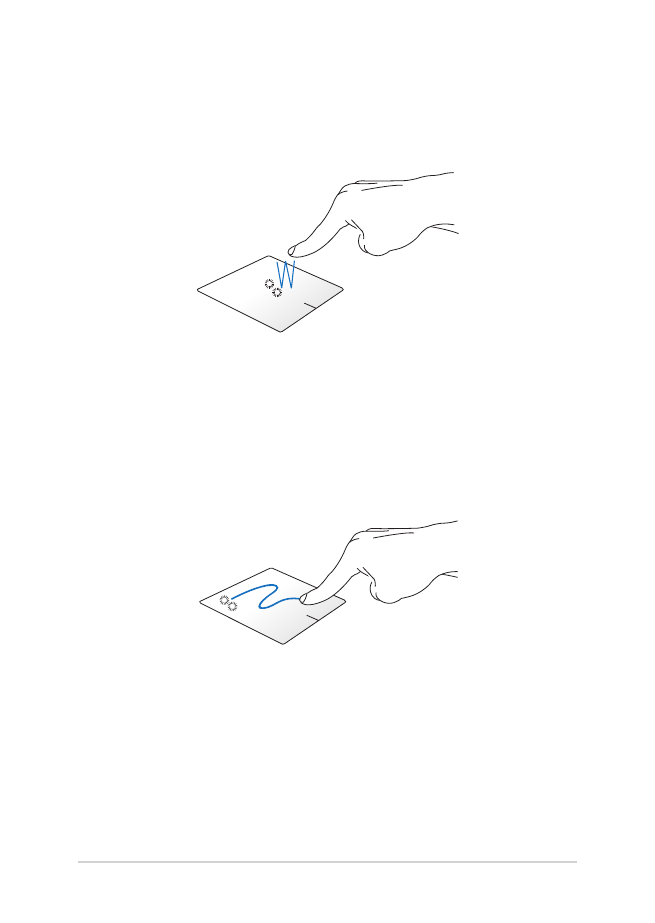
34
notebooku Elektronická príručka
Gestá jedným prstom
Poklepanie/kliknutie, Dvojité poklepanie/ Dvojité kliknutie
•
Na obrazovke Start poklepanie/kliknutie na aplikáciu, ktaleboú
chcete spustiť.
•
V stolnom režime dvakrát poklepanie/kliknutie na aplikáciu,
ktaleboú chcete spustiť.
Ťahať a pustiť
Dvakrát kliknite na položku a potom ten istý prst posuňte bez toho,
aby ste ho zdvihli z dotykového panela. Ak chcete položku položiť na
nové miesto, prst zdvihnite z dotykového panela.
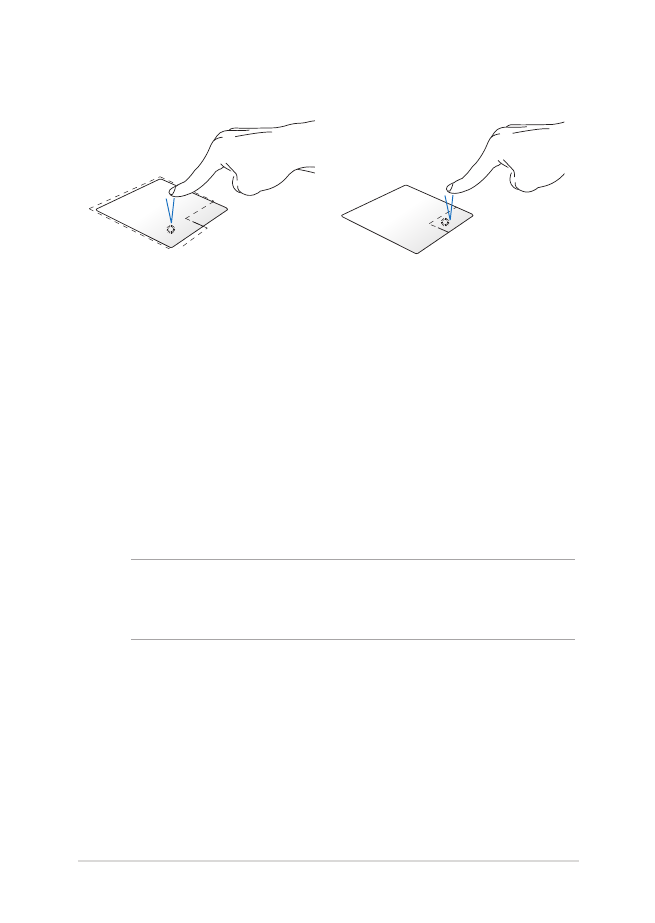
notebooku Elektronická príručka
35
Kliknutie ľavým tlačidlom
Kliknutie pravým tlačidlom
•
Na úvodnej obrazovke
kliknite na aplikáciu,
ktaleboú chcete spustiť.
•
V režime Desktop (Pracovná
plocha) dvakrát kliknite na
aplikáciu, ktaleboú chcete
spustiť.
•
Na úvodnej obrazovke
kliknite na aplikáciu,
ktaleboú chcete vybrať, a
spustite panel s nástrojmi.
Toto tlačidlo môžete tiež
stlačiť, ak chcete spustiť
panel All Apps (Všetky
aplikácie).
•
V režime Desktop (Pracovná
plocha) kliknite pravým
tlačidlom na ponuku,
ktaleboú chcete otvaleboiť.
POZNÁMKA: Oblasti vo vnútri bodkovanej čiary predstavujú
umiestnenia ľavého tlačidla myši a pravého tlačidla myši na dotykovej
podložke.
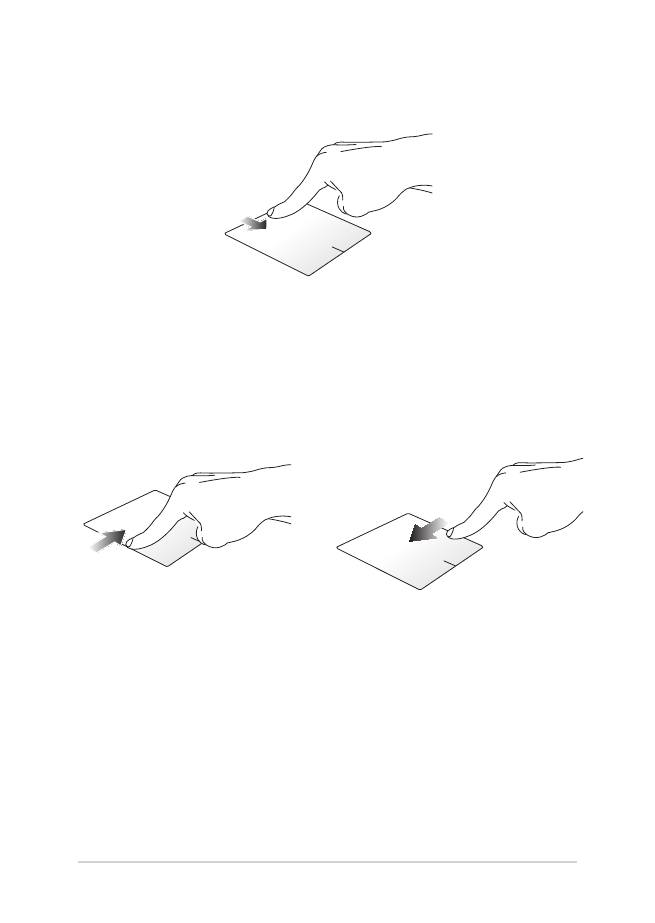
36
notebooku Elektronická príručka
Potiahnutie po halebonom okraji
•
Ak chcete spustiť lištu All apps (Všetky aplikácie), na obrazovke
Metro Start prejdite prstom po halebonom okraji.
•
Ak chcete zobraziť ponuku, v spustenej aplikácii prst posúvajte
od haleboného okraja.
Potiahnutie po ľavom okraji
Potiahnutie po pravom okraji
Ak chcete presúvať spustené
aplikácie, prst posúvajte od ľavého
okraja.
Ak chcete spustiť lištu Charms
bar, prstom prejdite po pravom
okraji.
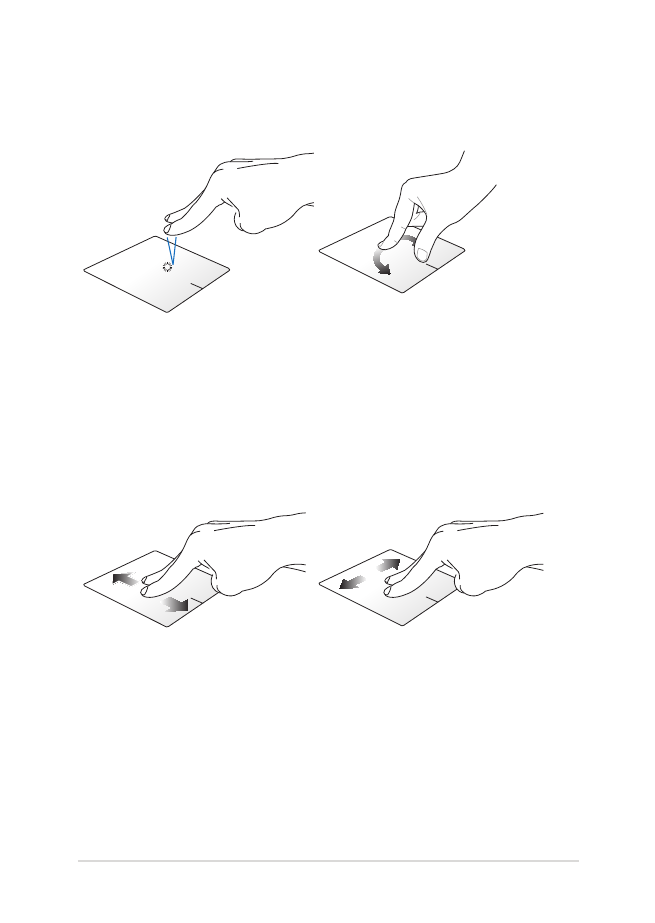
notebooku Elektronická príručka
37
Gestá dvoma prstami
Poklepať
Otáčať
Ak chcete simulovať funkciu
kliknutia pravým tlačidlom myši,
poklepte dvoma prstami na
dotykovú podložku.
Ak chcete otočiť obrázok, dva
prsty priložte na dotykový panel a
jedným prstom otáčajte doprava
alebo doľava, pričom druhý prst
zostáva nehybný.
Posúvanie dvoch prstov
nahalebo/nadol
Posúvanie dvoch prstov doľava/
dopravaov
Ak chcete posúvať položku
haleboe alebo dolu, posúvajte
dva prsty.
Ak chcete posúvať položku doľava
alebo doprava, posúvajte dva prsty.
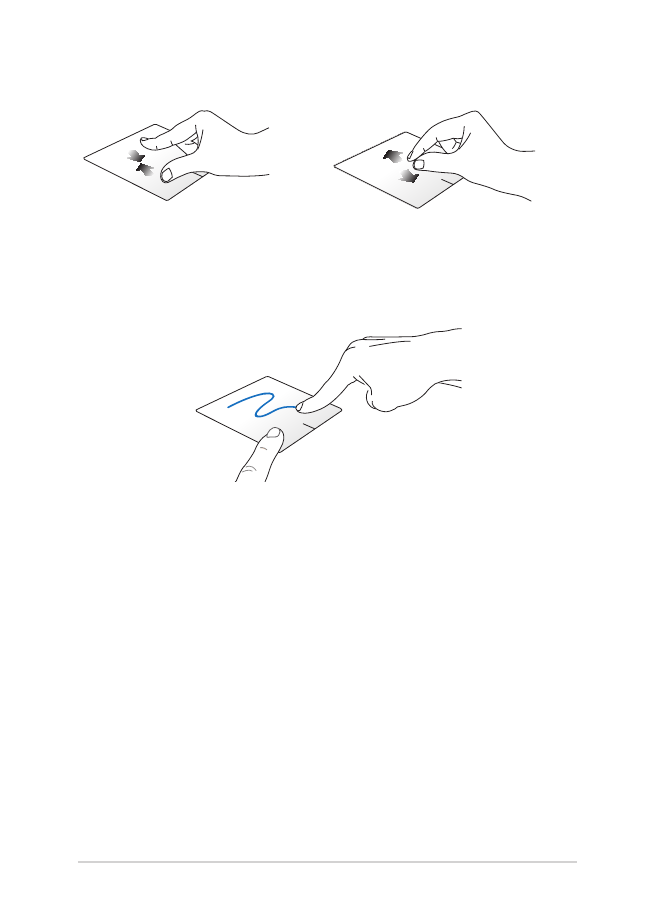
38
notebooku Elektronická príručka
Oddialenie
Priblíženie
Na dotykovom paneli spojte dva
prsty.
Na dotykovom paneli roztiahnite
dva prsty.
Ťahať a pustiť
Vyberte položku a potom stlačte a podržte ľavé tlačidlo. Posúvaním
ďalšieho prsta na dotykovom paneli položku potiahnite a položte do
nového umiestnenia.
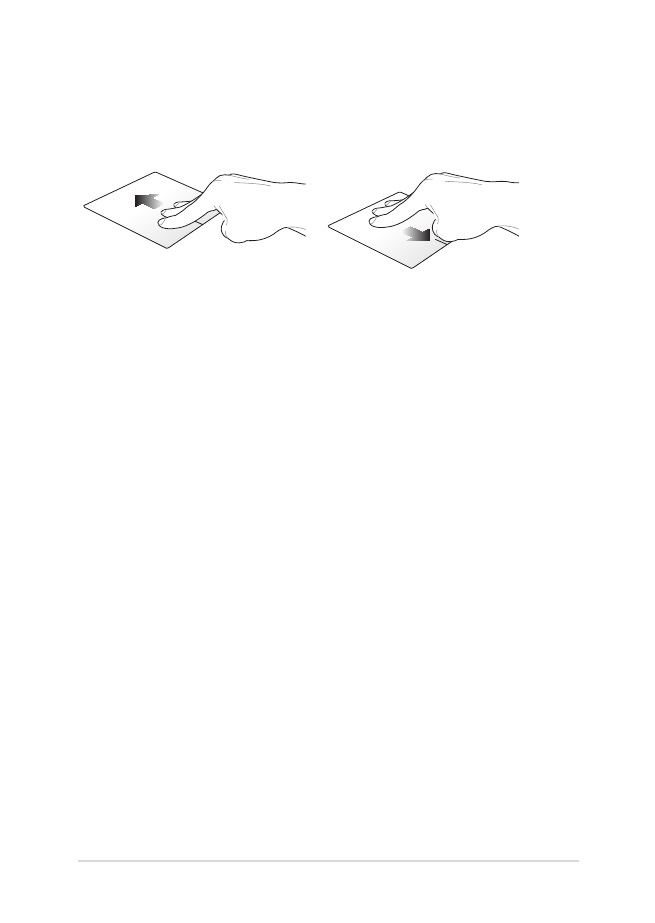
notebooku Elektronická príručka
39
Gestá troma prstami
Potiahnuť haleboe
Potiahnuť dolu
Ak chcete ukázať všetky
spustené aplikácie, troma
prstami potiahnite smerom
haleboe.
Ak chcete ukázať režim Desktop
(Pracovná plocha), troma prstami
potiahnite smerom dolu.
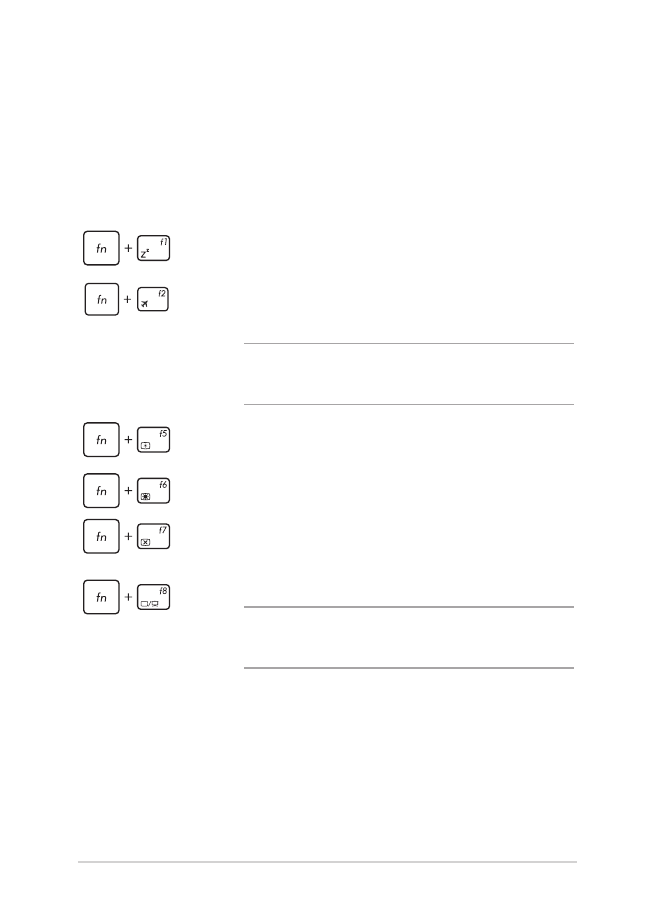
40
notebooku Elektronická príručka
Klávesy funkcií
Pomocou funkčných klávesov na klávesnici prenosného počítača je možné
spustiť nasledujúce príkazy: